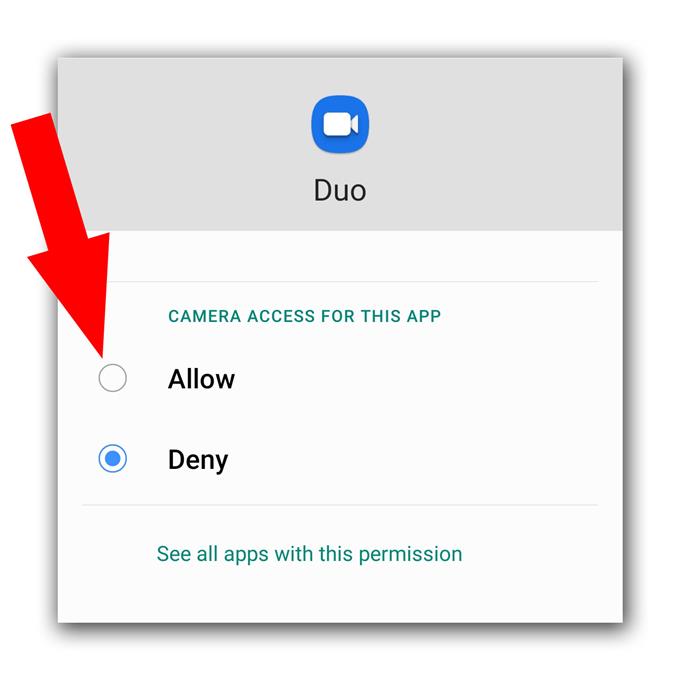Android- ის ზოგი მომხმარებელი ჩივის, რომ Google Duo კამერა არ მუშაობს გამართულად მათი ტელეფონებისთვის. მსგავსი პრობლემა იქნება ძალიან შემაშფოთებელი, რადგან თქვენ ვერ შეძლებთ ვიდეო ჩეთის გადაღებას, რადგან მომხმარებელი ვერ შეძლებს თქვენს დანახვას. ამასთან, არ ინერვიულოთ, რადგან ეს ნამდვილად არ წარმოადგენს სერიოზულ პრობლემას. სინამდვილეში, თქვენ შეიძლება მისი გამოსწორება ერთი ან რამდენიმე პროცედურის შესრულებით.
ამ სტატიაში ჩვენ დაგეხმარებათ, თუ როგორ უნდა დააფიქსიროთ თქვენი Google- ის მიერ დარეგულირებული ტელეფონი, რომელიც არ მუშაობს სათანადოდ. ჩვენ შევეცდებით გავითვალისწინოთ ის შესაძლებლობები, თუ რატომ არ მუშაობს კამერა აპარატთან. ასე რომ, თუ თქვენ გაქვთ ეს პრობლემა, განაგრძეთ კითხვა, რადგან ჩვენ შეგვიძლია დაგეხმაროთ.
Google Duo კამერა არ მუშაობს Android- ზე
დრო სჭირდება: 12 წუთი
უმეტესობა, როდესაც აპლიკაციას არ შეუძლია ძირითადი სერვისის სწორად გამოყენება, ეს გამოწვეულია მცირე ზომის ჩანართის ან მისი ნებართვების გამო. ასე რომ, აქ არის რა უნდა გააკეთოთ, თუ ეს მოხდება:
- ძალის გადატვირთვა
ყველაფრის წინ, დარწმუნდით, რომ ეს არ ხდება მხოლოდ მცირე უმუშევრობის პრობლემის ან glitch- ის გამო. უმეტეს დროს, როდესაც საკითხი უმნიშვნელოა, იძულებითი გადატვირთვა შეძლებს მასზე ზრუნვას. Აი როგორ:
1. დააჭირეთ ღილაკს ქვევით ღილაკს და დენის ღილაკს 10 წამის განმავლობაში. ეს აიძულებს თქვენს ტელეფონს თავად ჩართოთ და ჩართოთ.
2. როდესაც ლოგო აჩვენებს, გაათავისუფლეთ ორივე კლავიატურა და დაელოდეთ სანამ მოწყობილობას დასრულდა გადატვირთვა.როდესაც გადატვირთვა დასრულდა, გახსენით დუო და გააკეთეთ ვიდეო ზარი.

- შეამოწმეთ ნებართვა
თუ თქვენს მოწყობილობაზე ყველაფერი კარგად მუშაობს, გარდა ამ აპიქტისა, რომელსაც აქვს კამერის მუშაობის პრობლემა, ალბათ ეს მხოლოდ ნებართვის მიღების გამო. შეამოწმეთ აპკის ნებართვები, რომ დარწმუნდეთ, რომ დაშვებულია კამერის გამოყენება.
1. გადაიტანეთ ეკრანის ქვედა მხრიდან ზემოთ, რომ აიღოთ აპის უჯრა.
2. გადადით ეკრანზე, სადაც დუეტის აპი მდებარეობს.
3. შეეხეთ და დააჭირეთ მის ხატს, სანამ პარამეტრები არ გამოჩნდება.
4. შეეხეთ აპის ინფორმაციას.
5. გადადით ქვემოთ, რომ იპოვოთ ნებართვები და შეეხეთ მასზე.
6. შემდეგ ეკრანზე გაჩვენებთ ისეთ სერვისებს, რომელთა საშუალებითაც აპს ეძლევა წვდომა.
7. გააკეთეთ აუცილებელი ცვლილებები და შემდეგ კვლავ სცადეთ დუო.
- Google Duo- ს გადატვირთვა
მას შემდეგ, რაც დარწმუნდით, რომ აპს აქვს უფლება გამოიყენოს კამერა, მაგრამ ის არ მუშაობს სწორად, მაშინ დროა დუო გადატვირთოთ. ამის გაკეთება შეგიძლიათ მისი ქეში და მონაცემების წაშლით, რაც მას თავის ნაგულისხმევ პარამეტრებში და კონფიგურაციაში დააბრუნებს. აქ მოცემულია:
1. გადადით ეკრანზე, სადაც Duo ხატი მდებარეობს.
2. შეეხეთ და დააჭირეთ დუეტის ხატს, სანამ პარამეტრები არ გამოჩნდება.
3. შეეხეთ აპის ინფორმაციას.
4. შეეხეთ შენახვას.
5. შეეხეთ Clear cache.
6. ახლა, შეეხეთ სუფთა მონაცემების გასუფთავებას და დააჭირეთ OK რომ დაადასტუროთ.როდესაც მსგავსი პრობლემები იქნება, ზემოთ მოყვანილი გადაწყვეტილებები გაასწორებს მას იმ პირობით, რომ თქვენს ტელეფონს არ აქვს ფიზიკური ან თხევადი დაზიანების ნიშნები.

იარაღები
- Google Duo
მასალები
- Android
ამასთან, თუ Google Duo კამერა არ მუშაობს ამ პროცედურის შესრულების შემდეგაც, შესაძლებელია, რომ პრობლემა თავად თქვენს ტელეფონთან იყოს. რა უნდა გააკეთოთ შემდეგ არის მხოლოდ კამერის გაშვება და შეეცადეთ გადაიღოთ სურათები ან ჩაწეროთ მოკლე ვიდეოები, რომ გამოსცადოთ, თუ ის მუშაობს მშვენივრად. თუ ეს მოხდა, მაშინ პრობლემა არ შეგექმნებათ და თქვენი მოწყობილობის გადატვირთვა გჭირდებათ, რადგან ეს ალბათ firmware- ის პრობლემაა. აქ მოცემულია, თუ როგორ ატვირთოთ თქვენი მოწყობილობა:
- ეკვრის ზემოდან ქვემოთ და შემდეგ შეეხეთ პარამეტრების ხატულს.
- მოიძიეთ და შეეხეთ გენერალურ მენეჯმენტს.
- შეეხეთ გადატვირთვას.
- შეეხეთ ქარხნის მონაცემების გადატვირთვას.
- გადაახვიეთ ეკრანის ბოლოში და შეეხეთ გადატვირთვის ღილაკს.
- თუ მოგთხოვთ, შეიყვანეთ PIN, პაროლი ან ნიმუში.
- დაბოლოს, შეეხეთ წაშლას ყველა.
მეორეს მხრივ, თუ კამერა არ მუშაობს საკუთარ თავზე, მაშინ ეს შეიძლება იყოს აპარატურის პრობლემა და გჭირდებათ ტექნიკოსი, რომ შეამოწმოს ტელეფონი თქვენთვის.
იმედი მაქვს, რომ პრობლემების მოგვარების ეს მარტივი სახელმძღვანელო გამოადგა. გთხოვთ, დაგვიკავშირდეთ ჩვენს Youtube არხზე ხელმოწერით.
- Google– ის შეხვედრას ხმა არ ამოუღია, ვერ მოუსმინე სხვა მომხმარებლებს
- როგორ შევქმნათ ახალი YouTube პლეილის სია Galaxy S20– ზე
- Hangouts მიკროფონი არ მუშაობს, სხვა მომხმარებლები ვერ მოისმენენ
- მასშტაბის მიკროფონი არ მუშაობს Android- ზე. აქ არის გამოსწორება!